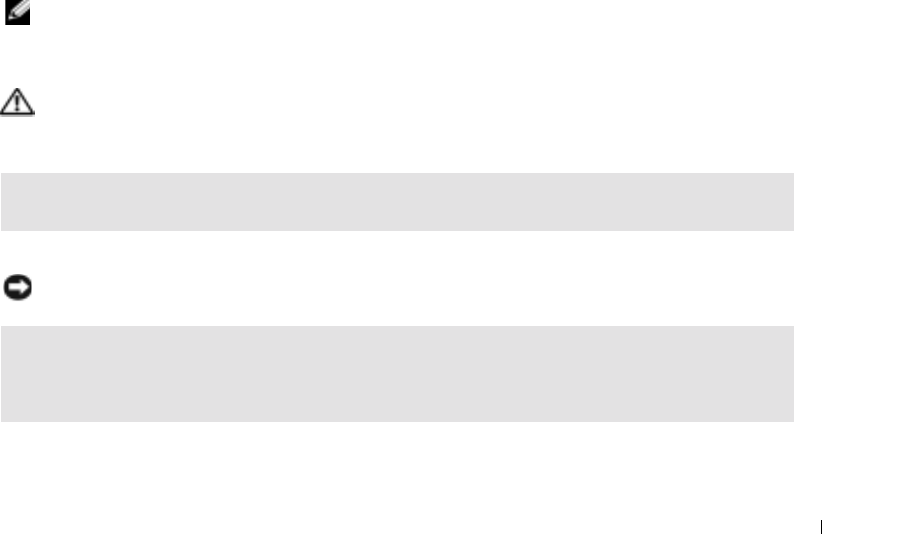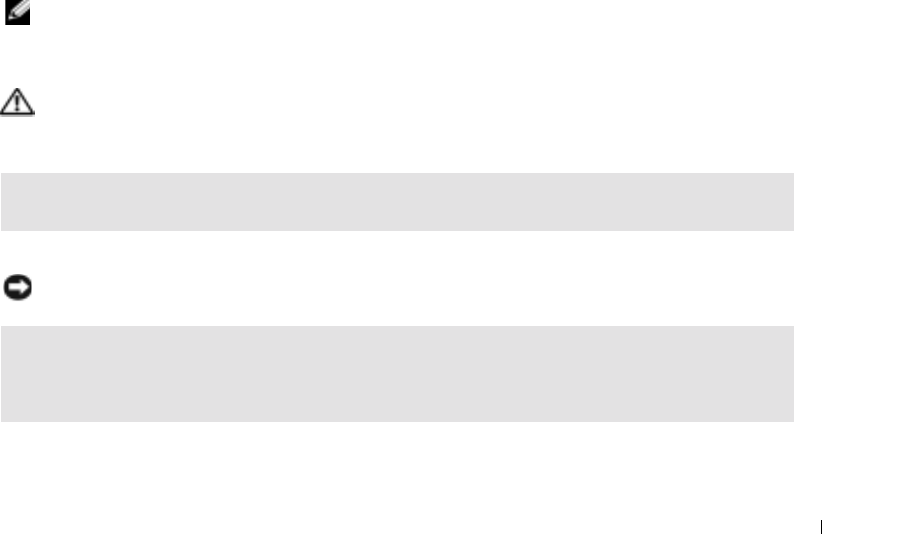
クイックリファレンスガイド 91
オプションのセカンドバッテリーの取り付けに関しては、『ユーザーズガイド』を参照してくだ
さい。
バッテリーの保管
長期間コンピュータを保管する場合は、バッテリーを取り外してください。バッテリーは、長期間
保管していると放電してしまいます。長期間保管後にコンピュータをお使いになるときは、完全に
バッテリーを再充電してください。
問題の解決
ノートブックシステムソフトウェア(NSS)
オペレーティングシステムをコンピュータに再インストールする場合は、NSS ユーティリティも
再インストールする必要があります。このユーティリティは、オプションの『
Drivers and
Utilities CD
』およびデルサポートサイトから入手できます。
ユーティリティをデルサポートサイトからダウンロードするには、サポートサイの
Downloads
(ダウンロード) にアクセスし、プルダウンメニューからお使いのコンピュータのモデルを選択し
ます。
Download Category(ダウンロード項目) の「System and Configuration Utilities
(システムおよび設定ユーティリティ)」を選択し、お使いのオペレーティングシステムと言語を選
択して、表示された手順に従います。
NSS は、お使いのオペレーティングシステムのための重要な更新を提供し、Dell™ 3.5 インチ
USB
フロッピードライブ、Intel
®
Pentium
®
M プロセッサ、オプティカルドライブ、および
USB
デバイスをサポートします。NSS はお使いの Dell コンピュータが正しく動作するために必
要なものです。ソフトウェアはお使いのコンピュータおよびオペレーティングシステムを自動的に
検知して、設定に適した更新をインストールします。
メモ : NSS は、Dell D/Bay、D/Dock、D/Port、および D/View デバイスなどの USB デバイスの正しい動
作のために、きわめて重要です。
ロックアップおよびソフトウェアの問題
警告 : 本項の手順を開始する前に、『製品情報ガイド』の安全手順に従ってください。
コンピュータが起動しない
コンピュータの応答が停止した
注意 : オペレーティングシステムのシャットダウンが実行できない場合、データを消失する恐れがあり
ます。
AC アダプタがコンピュータとコンセントにしっかりと接続されているか確認します
コンピュータの電源を切ります — キーボードのキーを押したり、マウスを動かしてもコンピュータ
から応答がない場合、コンピュータの電源が切れるまで、電源ボタンを
8 ~ 10 秒以上押します。その後、
コンピュータを再起動します。